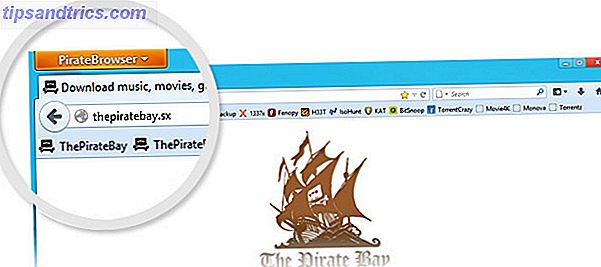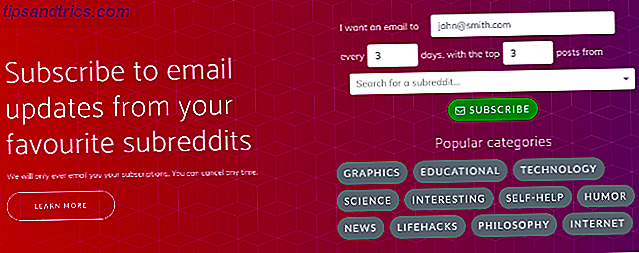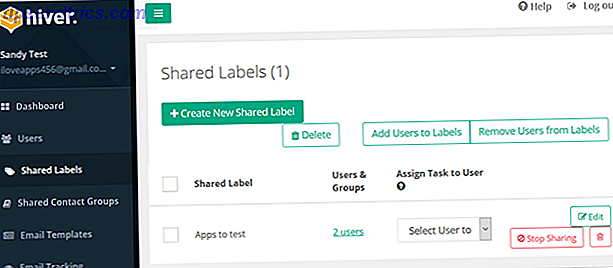Eine der einfachsten Möglichkeiten, online sicher zu bleiben, ist eine gute Passworthygiene. Für jeden Dienst und jede Site, die Sie verwenden, sollten Sie sicherstellen, dass Sie ein anderes Passwort verwenden, das eine Kombination aus Zahlen und Sonderzeichen enthält und nicht auf Wörterbuchwörtern basiert.
Wenn möglich, sollten Sie dies mit einer robusten Zwei-Faktor-Authentifizierung unterstützen.
Wahrscheinlich ist der Hauptgrund, warum Leute die gleichen schwachen Kennwörter wiederverwenden, weil es schwierig ist, sich an verschiedene komplexe Kennwörter zu erinnern. Aus diesem Grund gibt es einen florierenden Markt für Passwort-Manager. Wie Passwort-Manager Ihre Passwörter schützen Wie Passwort-Manager Ihre Passwörter sicher halten Passwörter, die schwer zu knacken sind, sind auch schwer zu merken. Willst du sicher sein? Sie benötigen einen Passwort-Manager. So arbeiten sie und wie sie dich schützen. Lesen Sie mehr, mit Unternehmen wie LastPass, LogMeOnce und DashLane alle florieren. Verbraucher werden sich immer mehr bewusst, wie Passwort-Manager sie online schützen können. Sie müssen mit einem Passwort-Manager beginnen Jetzt müssen Sie mit einem Passwort-Manager sofort beginnen Jetzt sollte jeder einen Passwort-Manager verwenden. Wenn Sie keinen Passwort-Manager verwenden, riskieren Sie, gehackt zu werden! Weiterlesen .
Was aber, wenn Sie einen Open-Source-Passwort-Manager für Linux, Mac und Windows haben möchten? Nun, du hast Glück. Pass ist kostenlos, basiert auf robusten Verschlüsselungsstandards und ist super einfach zu bedienen.
Die Grundlagen von Pass
Pass ist ein einfacher, Befehlszeilen-basierter Passwort-Manager. Was es einzigartig macht ist, dass Passwörter in GPG-verschlüsselten Dateien gespeichert werden. Dies ist der Dateiname der Website oder Ressource, die das Passwort benötigt. Diese werden dann in einer hierarchischen Baumstruktur unter ~ / .password-store organisiert .
Diese vereinfachende Philosophie ist für die Benutzer von Vorteil, da dies bedeutet, dass Kennwörter mit Standard-Linux-Befehlstools manipuliert werden können. Sie können beispielsweise Ihr Passwort abrufen und es an ein anderes Linux-Dienstprogramm weiterleiten. Da Passwörter flache Dateien sind, können Sie sie einfach von Computer zu Computer verschieben, indem Sie sie übertragen. Dies macht es super tragbar.
Pass ist sogar in der Lage, Kennwörter vorübergehend in der Zwischenablage zu speichern, und Änderungen können mit dem Git Versioning-System verfolgt werden.
Sagen Sie Ihrem Paketmanager, welcher Linux-Paket-Manager (und Distro) das Richtige für Sie ist? Welcher Linux-Paketmanager (und Distro) ist der Richtige für Sie? Ein Hauptunterschied zwischen den Haupt-Linux-Distributionen ist der Paketmanager; Die Unterschiede sind stark genug, dass sie die Wahl der Distro beeinflussen können. Schauen wir uns an, wie die verschiedenen Paketmanager arbeiten. Lesen Sie mehr, um Pass zu installieren. Unter Ubuntu oder Debian ausführen
sudo apt-get install pass .
Auf Fedora ist es
sudo yum install pass
(Ich installiere es auf meinem Mac, also habe ich den Bub Install Pass eingegeben.)
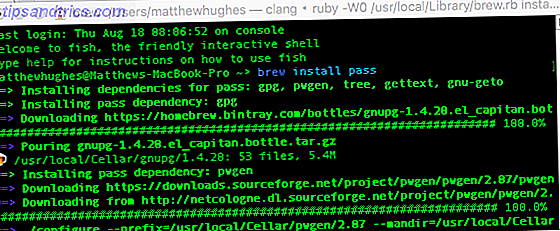
Sobald es installiert ist, können Sie damit beginnen, Ihre Sammlung von Passwörtern aufzubauen.
Es ist wichtig zu betonen, dass Pass keine Anforderungen an die gespeicherten Daten stellt. Obwohl der Name darauf hinweist, dass es sich nur um einen Passwort-Manager handelt, diktiert es keine bestimmte Art von Schema. Es ist nur eine flache Textdatei. Dies bedeutet, dass Sie alles von PIN-Nummern bis hin zu Metadaten speichern können. Sogar Gedichte .
Wie benutze ich Pass?
Wenn Sie Pass zum ersten Mal installieren, ist Ihr Passwortspeicher leer und es müssen einige Einstellungen vorgenommen werden, bevor Sie mit der Verwendung beginnen können.

Glücklicherweise behandelt Pass dies für Sie. Lauf einfach:
passiere init
Dadurch werden die Ordner erstellt, in denen Ihre Kennwörter erstellt werden. Damit dies funktioniert, muss der Text zwischen den Anführungszeichen Ihre GPG-ID für den privaten Schlüssel sein.

Wenn Sie noch keins haben, müssen Sie eines erstellen. Führen Sie dazu aus
gpg --gen-Schlüssel
... und folge den Anweisungen. Sie sind ziemlich einfach. Um zu testen, ob Ihr Passwort erfolgreich erstellt wurde, führen Sie Folgendes aus:
gpg --list-Schlüssel

Wenn alles gut läuft, sehen Sie so etwas, wenn Sie Pass ausführen.

Jetzt können Sie damit beginnen, Informationen zu übergeben. Dies folgt einer wirklich einfachen Konvention.
Um ein Passwort einzugeben, führen Sie einfach den Befehl ServiceTyp / ServiceName einfügen aus. Wenn Sie also Ihr persönliches E-Mail-Konto hinzufügen, führen Sie Folgendes aus:
Pass einfügen E-Mail / Personal
... und folgen Sie den Anweisungen in der Terminal-Eingabeaufforderung.

Wenn Sie Pass wiederholen erneut ausführen, wird Ihnen die Hierarchie Ihrer Passwortsammlung angezeigt. Hier sehen Sie, dass meine Sammlung von Passwörtern immer größer wird.

Wenn Sie ein Passwort sehen möchten, müssen Sie Folgendes ausführen:
Pass Social / Twitter
Sie werden nach Ihrer GPG-Passphrase gefragt. Bitte beachten Sie, dass mein richtiges Twitter-Passwort kein "Passwort" ist.

Sie können Kennwörter auch in die Zwischenablage kopieren. Wenn ich mein Twitter-Passwort in die Zwischenablage kopieren möchte, verwende ich:
Pass -c soziale / Twitter
Aus Sicherheitsgründen wird Pass dies nach 45 Minuten entfernen, um zu verhindern, dass sie in die falschen Hände geraten.

Pass kann mit dem Dienstprogramm pwgen auch starke Kennwörter generieren. Wenn ich ein 30-stelliges Passwort für LinkedIn generieren möchte, würde ich laufen:
Pass generieren soziales / linkedin 30
Wenn Sie ein Passwort entfernen möchten, müssen Sie nur das Äquivalent ausführen
pass rm sozial / twitter
Es ist erwähnenswert, dass Passwort-Manager nur so sicher sind wie die Leute, die sie benutzen. Für einige nützliche Tipps, wie Sie sie effektiv nutzen können, sehen Sie sich dieses Stück von Dann Albright an. Machen Sie diese 6 Password Manager-Sicherheitsfehler? Machen Sie diese 6 Password Manager-Sicherheitsfehler? Passwort-Manager können nur so sicher sein, wie Sie es möchten, und wenn Sie einen dieser sechs grundlegenden Fehler machen, werden Sie letztendlich Ihre Online-Sicherheit kompromittieren. Weiterlesen .
Migration von anderen Diensten zu Pass
Wenn Sie bereits einen anderen Passwort-Manager verwenden, aber von Pass versucht werden, werden Sie erfreut sein zu hören, dass die Pass-Community eine Reihe von Skripts für Port-Passwörter geschrieben hat. Diese werden hauptsächlich in Ruby, aber auch in Python, Perl und Shell geschrieben. Sie können Kennwörter von folgenden Diensten migrieren:
- 1 Passwort
- KeepassX
- Keepass2
- Figaro
- LastPass
- Ked
- Offenbarung
- Gorilla
- PWSafe
- KWallet
- Roboform
Um diese herunterzuladen, besuchen Sie die Pass-Website und scrollen Sie bis zum Ende.
Es ist auch wichtig zu betonen, dass die Community, wenn Sie nicht daran interessiert sind, Pass in der Befehlszeile zu verwenden, eine Reihe von GUI-Schnittstellen dafür erstellt hat. Am prächtigsten ist GoPass, das in der Google-Programmiersprache Go geschrieben ist. Dies kann nur verwendet werden, um Passwörter zwar anzuzeigen und sie nicht zu entfernen oder einzufügen.

Es gibt auch eine in Python geschriebene Version namens Pext. Dies schließt sich an eine Reihe von Linux-Diensten an, einschließlich Pass, und erleichtert die Suche nach Elementen.
Wie schützen Sie Ihre Passwörter unter Linux?
Verwenden Sie Pass oder gibt es einen anderen Service, den Sie bevorzugen? Ich möchte davon hören. Schreibe mir unten einen Kommentar und wir werden uns unterhalten.